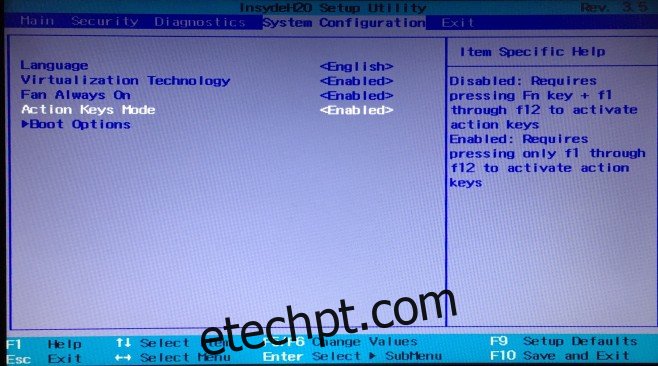As teclas de função em nossos laptops funcionam como teclas multimídia que nos permitem pausar/reproduzir um vídeo, ativar/desativar o som dos alto-falantes, gerenciar o volume, gerenciar o brilho da tela, alternar o interruptor WiFi e projetar em uma tela. Se você possui um PC, é provável que o teclado que você usa tenha teclas dedicadas para a maioria dessas funções. As teclas de função, ou seja, as teclas F1-F12 simplesmente executam suas funções padrão sem que você precise manter pressionada uma tecla Fn especial no teclado. Laptops são uma história diferente e se você deseja desabilitar a função multimídia para essas teclas, há uma configuração simples em seu BIOS que deve desativá-la. Alternativamente, se as teclas de função se recusarem a executar as ações multimídia às quais estão associadas, você precisará verificar o BIOS do seu sistema para resolver o problema.
Você precisa entrar no BIOS do sistema. Para fazer isso, você terá que tocar repetidamente na tecla Esc ou F2 no seu laptop logo após ligá-lo. A tecla que você precisa manter pressionada geralmente é exibida quando o sistema está inicializando, mas é exibido por uma fração de segundo na melhor das hipóteses e você pode perdê-la. Para evitar suposições, pesquise no Google qual tecla você precisa manter pressionada para inicializar no BIOS. Para laptops HP é a tecla Esc ou a tecla F10 (varia de modelo para modelo) e para Dell é a tecla F2.
Dentro, vá para a guia Configuração do sistema e procure o Modo de teclas de ação. Se as teclas estiverem habilitadas, elas funcionarão como teclas multimídia por padrão. Para usar suas funções reais, você terá que manter pressionada a tecla Fn.
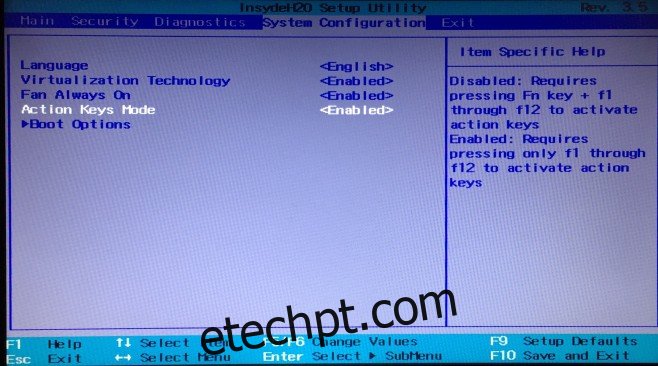
Desativar o modo de teclas de ação fará com que as teclas de função não possam mais controlar o volume, a reprodução de mídia, o brilho etc. na tela. Basta desativá-lo e salvar as alterações feitas.
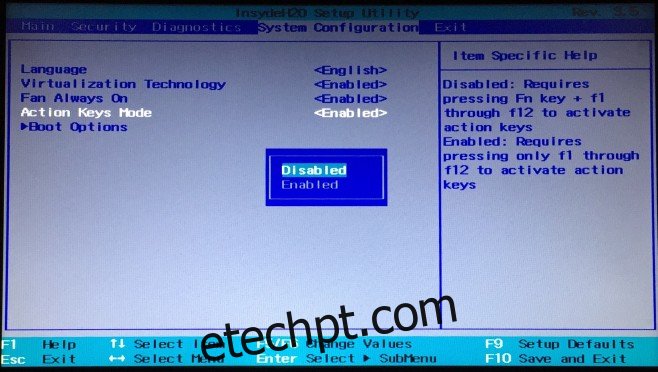
Inicialize em sua área de trabalho como você normalmente faz e as teclas de função farão o que deveriam fazer, ou seja, F1 abrirá o diálogo de Ajuda para o aplicativo atual, F2 abrirá um novo documento, dependendo de quais outras teclas de função especial você pressiona com ele , e Alt+F4 fechará o aplicativo/documento atual. Você não precisará mais manter pressionada a tecla Fn.
Alguns laptops podem permitir que você ative/desative essa função por meio do Windows Mobility Center. Os laptops provavelmente virão embalados com um aplicativo do fabricante que facilita isso sem precisar acessar o BIOS. Vale a pena tentar se você estiver nervoso em mudar algo no BIOS. Basta digitar Win+X e procurar as configurações das teclas de função no Windows Mobility Center.